Преузмите и инсталирајте ДирецтКс на Виндовс 10
Различити људи користе лаптоп у различите сврхе, као што су неки за посао, неки за канцеларијски посао, неки за забаву, итд. Али једна ствар коју сви млади корисници раде на свом систему је да играју разне врсте игрица на свом рачунару. Такође, са увођењем оперативног система Виндовс 10(Windows 10) , све најновије функције су подразумевано инсталиране на систему. Такође, Виндовс 10(Windows 10) је спреман за игру и подржава различите функције као што су Ксбок(Xbox) апликација, Гаме ДВР(Game DVR) и многе друге функције. Једна функција која је потребна за сваку игру је ДирецтКс(DirectX) који је такође унапред инсталиран на Виндовс 10(Windows 10) , тако да вероватно нећете морати да га инсталирате ручно. Али шта је ово ДирецтКс(DirectX)и зашто је то потребно играма?
ДирецтКс: (DirectX: )ДирецтКс(DirectX) је колекција различитих интерфејса за програмирање апликација ( АПИ(APIs) ) који се баве разним задацима у вези са мултимедијом као што су игре, видео итд. У почетку је Мицрософт(Microsoft) именовао све ове АПИ-(APIs) је на такав начин да су сви почели са ДирецтКс(DirectX) -ом као што су ДирецтДрав(DirectDraw) , ДирецтМусиц(DirectMusic) и још много тога. Касније, Кс у ДирецтКс(DirectX) -у означава Ксбок који означава да је конзола била заснована на ДирецтКс(DirectX) технологији.

ДирецтКс(DirectX) има сопствени комплет за развој софтвера који се састоји од рунтиме библиотека у бинарном облику, документације, заглавља која се користе у кодирању. Ови СДК-ови(SDKs) су доступни за бесплатно преузимање и коришћење. Пошто су ДирецтКс СДК-(DirectX SDKs) ови доступни за преузимање, али поставља се питање, како се може инсталирати ДирецтКс(DirectX) на Виндовс 10(Windows 10) ? Не брините, у овом чланку ћемо видети како да преузмете и инсталирате ДирецтКс(DirectX) на Виндовс 10(Windows 10) .
Иако смо рекли да је ДирецтКс(DirectX) унапред инсталиран на Виндовс 10(Windows 10) , али Мицрософт(Microsoft) објављује ажуриране верзије ДирецтКс(DirectX) - а као што је ДирецтКс 12(DirectX 12) да би решио ДирецтКс(DirectX) проблем који имате, као што су грешке .длл или да би повећао перформансе ваших игара. Сада, коју верзију ДирецтКс(DirectX) -а треба да преузмете и инсталирате зависи од верзије Виндовс ОС(Windows OS) - а коју тренутно користите. За различите верзије оперативног система Виндовс(Windows) , доступне су различите верзије ДирецтКс(DirectX) -а .
Преузмите и инсталирајте ДирецтКс(Install DirectX) на Виндовс 10(Windows 10)
Обавезно креирајте тачку враћања(create a restore point) у случају да нешто крене наопако.
Како проверити тренутну верзију ДирецтКс -а(Current DirectX Version)
Пре ажурирања ДирецтКс(DirectX) -а, неопходно је да се уверите која је верзија ДирецтКс(DirectX) - а већ инсталирана на вашем систему. Ово можете проверити помоћу дијагностичких алата ДирецтКс .(DirectX)
Да бисте проверили која је верзија ДирецтКс(DirectX) - а тренутно инсталирана на вашем рачунару, следите доле наведене кораке:
1. Отворите Рун тако што ћете га потражити помоћу траке за претрагу или притисните тастер Windows Key + R.

2. Откуцајте дкдиаг(dxdiag) у дијалогу Покрени(Run) и притисните Ентер(Enter) .
дкдиаг

3. Притисните дугме ентер или дугме ОК да извршите команду. Испод ДирецтКс(DirectX) дијагностичког алата ће се отворити дијалог.

4. Сада на дну прозора картице Систем, требало би да видите верзију (System)ДирецтКс-а. (DirectX version. )
5. Поред верзије ДирецтКс(DirectX) -а, видећете која је верзија ДирецтКс-а тренутно инсталирана на вашем рачунару. ( find which version of DirectX is currently installed on your PC. )
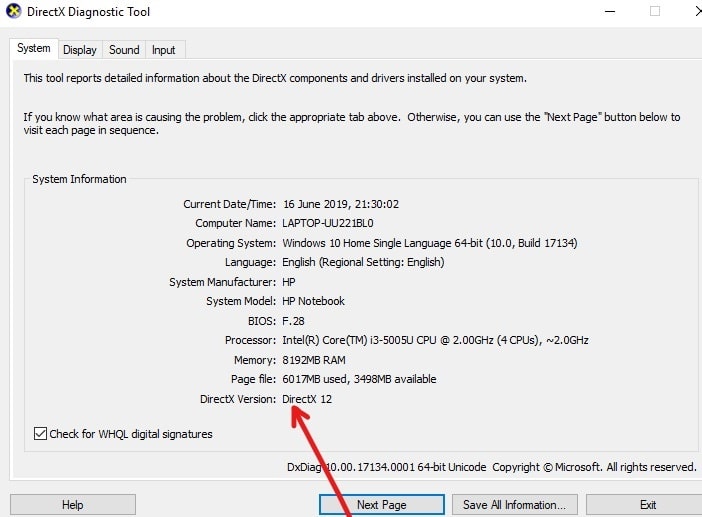
Када упознате верзију ДирецтКс(DirectX) -а инсталираног на вашем рачунару, можете је лако ажурирати на најновију верзију. Чак и ако на вашем систему није присутан ДирецтКс(DirectX) , и даље можете да следите овај метод да преузмете и инсталирате ДирецтКс(DirectX) на рачунар.
ДирецтКс Виндовс верзије(DirectX Windows Versions)
ДирецтКс 12 долази унапред инсталиран са оперативним системом Виндовс 10, а исправке у вези са њим доступне су само преко Виндовс ажурирања. Није доступна самостална верзија ДирецтКс 12. (DirectX 12 comes pre-installed with Windows 10 and the updates related it are only available through Windows Updates. No standalone version of DirectX 12 is available. )
ДирецтКс 11.4 и 11.3 су подржани само у оперативном систему Виндовс 10. (DirectX 11.4 & 11.3 are only supported in Windows 10. )
ДирецтКс 11.2 је подржан у Виндовс 10, Виндовс 8.1, Виндовс РТ 8.1 и Виндовс Сервер 2012 Р2.(DirectX 11.2 is supported in Windows 10, Windows 8.1, Windows RT 8.1, and Windows Server 2012 R2.)
ДирецтКс 11.1 је подржан у Виндовс 10, Виндовс 8, Виндовс 7 (СП1), Виндовс РТ и Виндовс Сервер 2012.(DirectX 11.1 is supported in Windows 10, Windows 8, Windows 7 (SP1), Windows RT, and Windows Server 2012.)
ДирецтКс 11 је подржан у Виндовс 10, Виндовс 8, Виндовс 7 и Виндовс Сервер 2008 Р2.(DirectX 11 is supported in Windows 10, Windows 8, Windows 7 and Windows Server 2008 R2.)
Како инсталирати најновију верзију ДирецтКс -а(DirectX)
Пратите доле наведене кораке да бисте ажурирали или преузели и инсталирали ДирецтКс(DirectX) за било коју верзију оперативног система Виндовс(Windows) :
1. Посетите страницу за преузимање ДирецтКс-а на Мицрософт-овој локацији(DirectX download page on Microsoft’s site) . Страница испод ће се отворити.

2. Изаберите језик по свом избору(Select the language of your choice) и кликните на црвено дугме Преузми.(Download button.)

3. Кликните на дугме Нект ДирецтКс Енд-Усер Рунтиме Веб Инсталлер.( Next DirectX End-User Runtime Web Installer button.)
Напомена:(Note:) Заједно са ДирецтКс(DirectX) инсталатером он ће такође препоручити још неке Мицрософт производе. Не морате да преузимате ове додатне производе. Једноставно(Simply) , уклоните ознаку са свих означених поља(uncheck all the checked boxes) . Када прескочите преузимање ових производа, дугме Следеће(Next) ће постати Не, хвала и наставити са инсталирањем ДирецтКс(Install DirectX) -а .

4. Нова верзија ДирецтКс(DirectX) - а ће почети да се преузима.
5. ДирецтКс(DirectX) датотека ће бити преузета са именом дквебсетуп.еке(dxwebsetup.exe) .
6. Двапут кликните на(Double-click on the dxwebsetup.exe) датотеку дквебсетуп.еке која ће се налазити у фасцикли Преузимања .(Downloads)

7. Ово ће отворити чаробњак за подешавање(Setup) за инсталирање ДирецтКс(DirectX) -а .

8.Кликните на радио дугме „ Прихватам уговор(I accept the agreement) “, а затим кликните на Даље(Next) да наставите са инсталирањем ДирецтКс-а.

9. У следећем кораку биће вам понуђена бесплатна Бинг(Bing) трака. Ако желите да га инсталирате, означите поље поред Инсталирај Бинг траку( Install the Bing bar) . Ако не желите да га инсталирате, једноставно га оставите неозначеним.

10. Кликните на дугме Даље(Next) да бисте наставили са инсталацијом.
11. Ваше компоненте за ажурирану верзију ДирецтКс(DirectX) - а ће почети да се инсталирају.

12. Појавит ће се детаљи о компонентама које ће бити инсталиране. Кликните(Click) на дугме Даље да(Next button) бисте наставили.
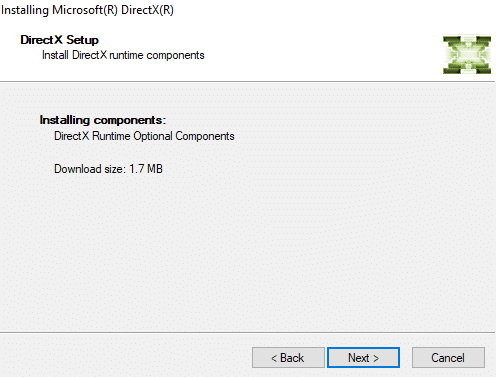
13. Чим кликнете на Нект, преузимање компоненти ће почети.

14. Када се преузимање и инсталација свих компоненти заврши, кликните на дугме Заврши(Finish) .
Напомена:(Note: ) Када се инсталација заврши, видећете поруку Инсталиране компоненте су сада спремне за употребу на екрану.(The components installed are now ready for use on the screen.)

15. Након што је инсталација завршена, поново покрените рачунар да бисте сачували промене.
Да бисте поново покренули рачунар, следите доле наведене кораке:
и.Кликните на мени Старт,(Start menu) а затим кликните на дугме за напајање(Power button) доступно у доњем левом углу.

ии.Кликните на Рестарт(Restart) и ваш рачунар ће се поново покренути.
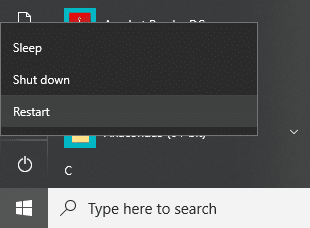
16. Након што се рачунар поново покрене, можете проверити верзију ДирецтКс(DirectX) -а инсталирану на вашем рачунару.
Препоручено:(Recommended:)
- Дозволите или блокирајте апликације преко Виндовс заштитног зида(Allow or Block Apps through the Windows Firewall)
- Поправите рестартовање Виндовс рачунара без упозорења(Fix Windows Computer restarts without warning)
- Исправите грешку ЕРР_ЦАЦХЕ_МИСС у Гоогле Цхроме-у(Fix ERR_CACHE_MISS Error in Google Chrome)
- Speed Up Your SLOW Computer in 5 Minutes!
Надам се да сте уз помоћ горњих корака успели да преузмете и инсталирате ДирецтКс на Виндовс 10.( Download and Install DirectX on Windows 10.) Ако и даље имате питања у вези са овим водичем, слободно их питајте у одељку за коментаре.
Related posts
Поправите Немогућност инсталирања ДирецтКс-а на Виндовс 10
Како преузети, инсталирати и користити ВГЕТ за Виндовс 10
Како користити ДирецтКс дијагностички алат у оперативном систему Виндовс 10
Инсталирајте уређивач групних смерница (гпедит.мсц) на Виндовс 10 Хоме
Инсталирајте и конфигуришите КСАМПП на Виндовс 10
Како преузети и инсталирати код:: Блокира у оперативном систему Виндовс 10
Поправка Не могу да инсталирам кумулативну исправку КБ5008212 у Виндовс 10
3 начина да убијете процес у оперативном систему Виндовс 10
Поправите Алт+Таб који не ради у оперативном систему Виндовс 10
Онемогућите позадинску слику радне површине у оперативном систему Виндовс 10
Одложите ажурирања функција и квалитета у оперативном систему Виндовс 10
Како извршити чисту инсталацију оперативног система Виндовс 10
Зашто морате да онемогућите брзо покретање у оперативном систему Виндовс 10?
Како потпуно деинсталирати МцАфее из Виндовс 10
Поправите црну позадину радне површине у оперативном систему Виндовс 10
Креирање резервне копије комплетне слике система у оперативном систему Виндовс 10 [Ултимативни водич]
3 начина за повећање наменског ВРАМ-а у оперативном систему Виндовс 10
Како подесити дељење мрежних датотека у оперативном систему Виндовс 10
Како користити закључавање тастера Фн у оперативном систему Виндовс 10
Поправка ВЦРУНТИМЕ140.длл недостаје у Виндовс 10
